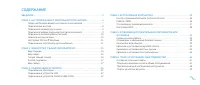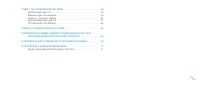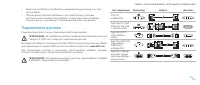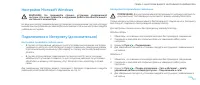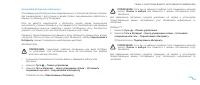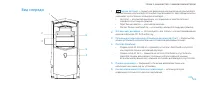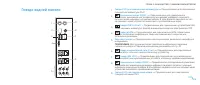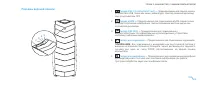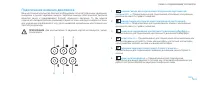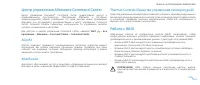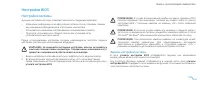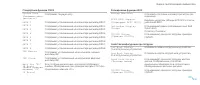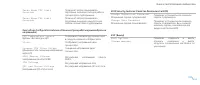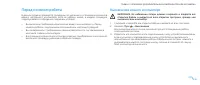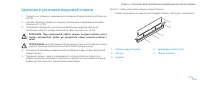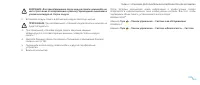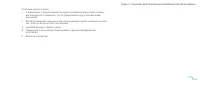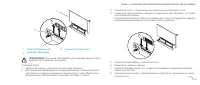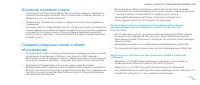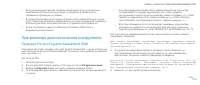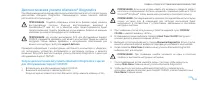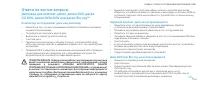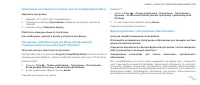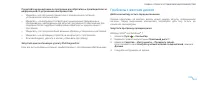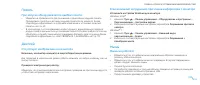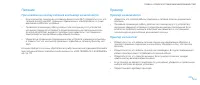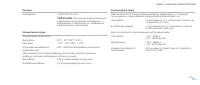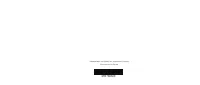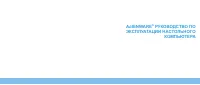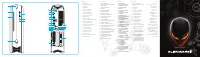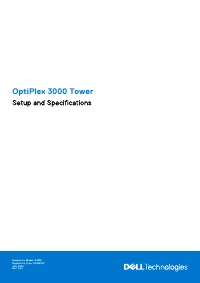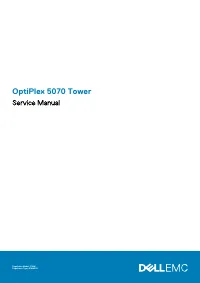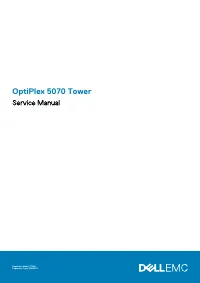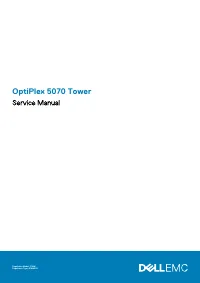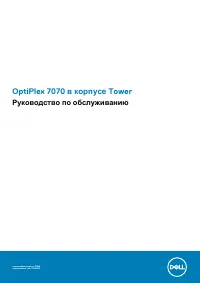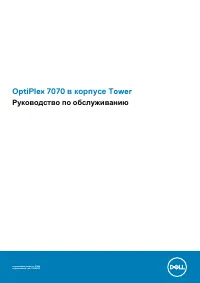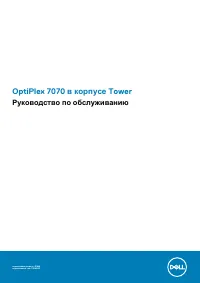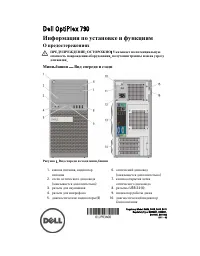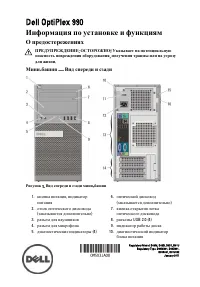Страница 2 - Примечания, замечания и предупреждения
02 02 / Содержание настоящего документа может быть изменено без уведомления. © 2009 Dell Inc. Все права защищены. Воспроизведение материалов данного руководства в любой форме без предварительного письменного разрешения корпорации Dell Inc. строго запрещено. Товарные знаки, упомянутые в данном руково...
Страница 3 - СОДЕРЖАНИЕ
03 03 / СОДЕРЖАНИЕ ВВЕДЕНИЕ . . . . . . . . . . . . . . . . . . . . . . . . . . . . . . . . . . . . . . . . . . . . . . . . . . . . . . . . . . . . . 5 ГЛАВА 1: НАСТРОЙКА ВАШЕГО НАСТОЛЬНОГО КОМПЬЮТЕРА . . . . . . . . . . . . . . 6 Перед настройкой вашего настольного компьютера . . . . . . . . . . . ...
Страница 5 - ВВЕДЕНИЕ; INTRODUCTION
ВВЕДЕНИЕ 05 05 / Уважаемый потребитель продукции Alienware!Добро пожаловать в семью Alienware. Мы рады включить вас в растущий ряды пользователей интеллектуальных и высокопроизводительных компьютеров. Разработавшие ваш компьютер технические специалисты Alienware позаботились о том, чтобы этот высоко...
Страница 7 - Документация на изделие и диски; Перед настройкой вашего настольного
07 07 / ГЛАВА 1: НАСТРОЙКА ВАШЕГО НАСТОЛЬНОГО КОМПЬЮТЕРА Документация на изделие и диски Поставляемая с компьютером Alienware ® документация предназначена для ответа на большинство вопросов, которые могут возникнуть по мере изучения возможностей нового настольного компьютера. Обратитесь к документац...
Страница 8 - Подключение дисплея
08 08 / ГЛАВА 1: НАСТРОЙКА ВАШЕГО НАСТОЛЬНОГО КОМПЬЮТЕРА Тип соединения Компьютер Кабель Дисплей DVI-DVI (кабель DVI) Адаптер DVI-VGA (адептер DVI-VGA с кабелем VGA)Адаптер HDMI- HDMI (кабель HDMI)Адаптер HDMI-DVI (переходник HDMI-DVI с кабелем DVI)Адаптер «Гнездо дисплея- Гнездо дисплея» (Кабель дл...
Страница 10 - Нажмите кнопку питания
010 010 / ГЛАВА 1: НАСТРОЙКА ВАШЕГО НАСТОЛЬНОГО КОМПЬЮТЕРА Нажмите кнопку питания Нажмите кнопку питания, расположенную на верхней панели компьютера. Подключите сетевой кабель (питания) ПРЕДУПРЕЖДЕНИЕ. Разъемы электропитания и сетевые фильтры иогут отличаться для разных стран. Использование несовмес...
Страница 11 - Настройка Microsoft Windows
011 011 / ГЛАВА 1: НАСТРОЙКА ВАШЕГО НАСТОЛЬНОГО КОМПЬЮТЕРА Настройка беспроводного соединения ПРИМЕЧАНИЕ. Для настройки вашего беспроводного маршрутизатора см. документацию, поставляемую в комплекте с вашим маршрутизатором. Перед началом использования вашего беспроводного подключения к Интернету вам...
Страница 13 - ГЛАВА 2: ЗНАКОМСТВО С ВАШИМ; CHAPTER 2: GETTING TO KNOW YOUR DESKTOP
013 013 / ГЛАВА 2: ЗНАКОМСТВО С ВАШИМ КОМПЬЮТЕРОМ В данной главе приводится информация о настольном компьютере, которая поможет вам ознакомиться с различными функциями, а также быстро начать работу. ГЛАВА 2: ЗНАКОМСТВО С ВАШИМ КОМПЬЮТЕРОМ CHAPTER 2: GETTING TO KNOW YOUR DESKTOP
Страница 14 - Вид спереди
014 014 / ГЛАВА 2: ЗНАКОМСТВО С ВАШИМ КОМПЬЮТЕРОМ 1 Кнопка питания — служит для включения или выключения компьютера. При включении компьютера эта кнобка подсвечивается. Цвет ободка кнопки указывает на состояние питания компьютера. Не горит — компьютер выключен, не подключен к электросети или • наход...
Страница 15 - Вид сзади
015 015 / ГЛАВА 2: ЗНАКОМСТВО С ВАШИМ КОМПЬЮТЕРОМ 1 Разъем для защитного замка — Предназначен для соединения с защитным тросом (приобретается отдельно). ПРИМЕЧАНИЕ. Перед покупкой защитного троса убедитесь, что он подходит к разъему на задней панели вашего компьютера. 2 Гнезда на задней панели — Пре...
Страница 16 - Гнезда задней панели
016 016 / ГЛАВА 2: ЗНАКОМСТВО С ВАШИМ КОМПЬЮТЕРОМ 1 Гнездо PS/2 для подключения клавиатуры — Предназначено для подключения стандартной клавиатуры PS/2. 2 Оптическое гнездо S/PDIF — Предназначено для подключения к усилителям, динамикам или телевизорам для вывода цифрового звукового сигнала через цифр...
Страница 17 - Вид сверху; Доступ к гнездам верхней панели; Кнопка подсветки
017 017 / ГЛАВА 2: ЗНАКОМСТВО С ВАШИМ КОМПЬЮТЕРОМ Вид сверху Доступ к гнездам верхней панели Для того, чтобы открыть верхнюю панель и получить доступ к гнездам верхней панели, нажмите на нее. 1 1 Верхняя панель Кнопка подсветки Нажмите на эту кнопку для подсветки гнезд задней панели. Эта подсветка а...
Страница 18 - Разъемы верхней панели
018 018 / ГЛАВА 2: ЗНАКОМСТВО С ВАШИМ КОМПЬЮТЕРОМ Разъемы верхней панели 1 2 3 4 5 1 Гнезда USB 2.0 connectors (3 шт.) — Предназначены для подключения к устройствам USB, таким как мышь, клавиатура, принтер, внешний дисковод или проигрыватель MP3. 2 Гнездо eSATA — Предназначено для подключения eSATA-...
Страница 19 - ГЛАВА 3: ПОДКЛЮЧЕНИЕ УСТРОЙСТВ; CHAPTER 3: CONNECTING DEVICES
019 019 / ГЛАВА 3: ПОДКЛЮЧЕНИЕ УСТРОЙСТВ В данной главе приводится информация о подключении дополнительных устройств к вашему настольному компьютеру для повышения качества аудиовизуального восприятия и цифровых эффектов. ГЛАВА 3: ПОДКЛЮЧЕНИЕ УСТРОЙСТВ CHAPTER 3: CONNECTING DEVICES
Страница 20 - Подключение внешних динамиков
020 020 / ГЛАВА 3: ПОДКЛЮЧЕНИЕ УСТРОЙСТВ Подключение внешних динамиков Ваш настольный компьютер Alienware оборудован пятью встроенными звуковыми выходами и одним звуковым входом. Звуковые выходы обеспечивают высокое качество звука и поддерживают формат объемного звучания 7.1. Вы можете подключить вх...
Страница 21 - Подключение принтеров; Подключение принтера с поддержкой технологии
021 021 / ГЛАВА 3: ПОДКЛЮЧЕНИЕ УСТРОЙСТВ Подключение принтеров Подключение принтера с поддержкой технологии Plug and Play Если принтер поддерживает технологию Plug and play, то операционная система, установленная на компьютере, определит его и попытается установить автоматически. В некоторых случаях...
Страница 22 - Подключение принтера без поддержки технологии; Подключение устройств USB
022 022 / ГЛАВА 3: ПОДКЛЮЧЕНИЕ УСТРОЙСТВ Подключение принтера без поддержки технологии Plug and Play Windows Vista ® Нажмите 1. Пуск → Панель управления . Нажмите 2. Оборудование и звук → Добавить принтер . Следуйте инструкциям на экране. 3. Windows ® 7 Нажмите 1. Пуск → Панель управления . Нажмите ...
Страница 24 - Thermal Controls (Средства управления температурой); Работа с RAID; AlienFX; AlienFusion
024 024 / ГЛАВА 4: ЭКСПЛУАТАЦИЯ КОМПЬЮТЕРА Thermal Controls (Средства управления температурой) Средства управления температурой позволяют управлять терморегулирующими и вентиляционными функциями компьютера путем изменения скорости вентилятора и изменения положения заслонок вентиляционых отверстий, н...
Страница 25 - Уровень RAID 0; Уровень RAID 1
025 025 / ГЛАВА 4: ЭКСПЛУАТАЦИЯ КОМПЬЮТЕРА Уровень RAID 0 ВНИМАНИЕ. Уровень RAID 0 не обеспечивает резервирования. Таким образом, отказ одного жесткого диска приведет к полной потере всех данных. Для защиты данных необходимо регулярное создание резервных копий. Уровень RAID 0 применяет метод расслое...
Страница 26 - Уровень RAID 10
026 026 / ГЛАВА 4: ЭКСПЛУАТАЦИЯ КОМПЬЮТЕРА Уровень RAID 10 Уровень RAID 10 представляет собой комбинацию уровней RAID 1 и RAID 0 и использует расслоение зеркально отображаемых дисков. Он обеспечивает высокую скорость передачи данных и полное резервирование данных. RAID 10 может поддерживать до восьм...
Страница 27 - Настройка производительности на базе программ; Оптимизация производительности; Настройка производительности на базе системных
027 027 / ГЛАВА 4: ЭКСПЛУАТАЦИЯ КОМПЬЮТЕРА Для компьютеров с процессором Intel ® Core™i7 Extreme Edition BIOS имеет уровни повышения тактовой частоты процессора, позволяющие пользователю производить повышение тактовой частоты («разгон») процессора компьютера. На странице Frequency/Voltage Control ра...
Страница 28 - Настройка BIOS; Настройка системы; Экраны настройки системы
028 028 / ГЛАВА 4: ЭКСПЛУАТАЦИЯ КОМПЬЮТЕРА Настройка BIOS Настройка системы Функции настройки системы позволяют выполнять следующие действия: Изменение информации о конфигурации системы после установки, замены • или извлечения оборудования в настольном компьютере.Установка или изменение настраиваемы...
Страница 29 - Варианты настройки системы
029 029 / ГЛАВА 4: ЭКСПЛУАТАЦИЯ КОМПЬЮТЕРА Варианты настройки системы ПРИМЕЧАНИЕ. Не все элементы, описанные в этом разделе, могут присутствовать на экране. Это зависит от компьютера и установленных устройств. ПРИМЕЧАНИЕ. Для получения обновленной инструкции по установке всех обслуживаемых компонент...
Страница 35 - ГЛАВА 5: УСТАНОВКА ДОПОЛНИТЕЛЬНЫХ
035 035 / ГЛАВА 5: УСТАНОВКА ДОПОЛНИТЕЛЬНЫХ КОМПОНЕНТОВ ИЛИ ИХ ЗАМЕНА В данной главе приводятся указания и рекомендации по увеличению вычислительной мощности и объема места для хранения данных с помощью установки нового оборудования. Вы можете приобрести компоненты для вашего настольного компьютера ...
Страница 36 - Перед началом работы; Выключение вашего компьютера
036 036 / ГЛАВА 5: УСТАНОВКА ДОПОЛНИТЕЛЬНЫХ КОМПОНЕНТОВ ИЛИ ИХ ЗАМЕНА Перед началом работы В данном разделе приводятся процедуры по удалению и установке компонентов вашего настольного компьютера. Если не указано иначе, в каждой процедуре подразумевается соблюдение следующих условий: Вы выполнили тре...
Страница 37 - Перед началом работы с внутренними компонентами
037 037 / ГЛАВА 5: УСТАНОВКА ДОПОЛНИТЕЛЬНЫХ КОМПОНЕНТОВ ИЛИ ИХ ЗАМЕНА ВНИМАНИЕ. При отключении кабеля тяните его за разъем или за язычок, но не за сам кабель. У некоторых кабелей имеются разъемы с фиксирующими лапками; перед отключением кабеля такого типа нажмите на фиксирующие лапки. При разъединен...
Страница 38 - Открывание и закрывание боковой панели
038 038 / ГЛАВА 5: УСТАНОВКА ДОПОЛНИТЕЛЬНЫХ КОМПОНЕНТОВ ИЛИ ИХ ЗАМЕНА Открывание и закрывание боковой панели ВНИМАНИЕ. Перед открыванием боковой панели сначала отсоедините от компьютера кабель электропитания. Следуйте инструкциям, приведенным в разделе «Перед началом работы» 1. на стр. 3 6 . ПРИМЕЧА...
Страница 42 - Удаление и установка жестких дисков
042 042 / ГЛАВА 5: УСТАНОВКА ДОПОЛНИТЕЛЬНЫХ КОМПОНЕНТОВ ИЛИ ИХ ЗАМЕНА Нажмите на два выступа и сдвиньте жесткий диск вверх и наружу. 3. 1 2 1 защелки (2) 2 Жесткий диск Удаление и установка жестких дисков Следуйте инструкциям, приведенным в разделе «Перед началом работы» 1. на стр. 3 6 . Поднимите с...
Страница 44 - Удаление и установка плат расширения
044 044 / ГЛАВА 5: УСТАНОВКА ДОПОЛНИТЕЛЬНЫХ КОМПОНЕНТОВ ИЛИ ИХ ЗАМЕНА Удаление и установка плат расширения Следуйте инструкциям, приведенным в разделе «Перед началом работы» 1. на стр. 3 6 . Откройте боковую панель (см. раздел «Открывание и закрывание боковой 2. панели» на стр. 3 8 ). Нажмите на кно...
Страница 47 - Основные полезные советы; Создание резервных копий и общее
047 047 / ГЛАВА 6: ПОИСК И УСТРАНЕНИЕ НЕИСПРАВНОСТЕЙ Выпишете ваши пароли и храните их в безопасном месте (не на вашем • компьютере). Это особенно важно в том случае, если вы пожелаете защитить с помощью пароля системный BIOS и операционную систему. Записывайте важнейшие настройки, например, настрой...
Страница 48 - Программные диагностические инструменты
048 048 / ГЛАВА 6: ПОИСК И УСТРАНЕНИЕ НЕИСПРАВНОСТЕЙ Если обнаружен какой-либо сбой в работе компонента, компьютер • останавливается и выдает звуковой сигнал. Чтобы прервать тестирование и перезагрузить компьютер, нажмите клавишу <n>. Чтобы перейти к следующему тесту, нажмите клавишу < y &g...
Страница 49 - Диагностическая утилита Alienware; Запуск диагностической утилиты Alienware Diagnostics с диска
049 049 / ГЛАВА 6: ПОИСК И УСТРАНЕНИЕ НЕИСПРАВНОСТЕЙ ПРИМЕЧАНИЕ. Если вы не успели нажать эту клавишу и появился экран с логотипом операционной системы, дождитесь появления рабочего стола Microsoft ® Windows ® , затем выключите компьютер и повторите попытку. ПРИМЕЧАНИЕ. Последующие шаги изменяют пос...
Страница 50 - Ответы на частые вопросы; Компьютер не определяет диск или дисковод; Звуковой компакт-диск не воспроизводится
050 050 / ГЛАВА 6: ПОИСК И УСТРАНЕНИЕ НЕИСПРАВНОСТЕЙ Ответы на частые вопросы Дисковод для компакт-диска, диска DVD, диска CD-R/W, диска DVD±R/W или диска Blu-ray™ Компьютер не определяет диск или дисковод Убедитесь в том, что диск надлежащим образом установлен в дисковод • лицевой стороной вверх. П...
Страница 51 - Компьютер не реагирует на команды или появляется; Компьютер; Компьютер не проходит тест POST:
051 051 / ГЛАВА 6: ПОИСК И УСТРАНЕНИЕ НЕИСПРАВНОСТЕЙ Значение звуковых сигналов Возможная причина Четыре звуковых сигнала Ошибка чтения/записи ОЗУ Пять звуковых сигналов Ошибка при проверке часов реального времени Шесть звуковых сигналов Неполадка в работе видеокарты Компьютер не реагирует на команд...
Страница 52 - Другие проблемы с программным обеспечением
052 052 / ГЛАВА 6: ПОИСК И УСТРАНЕНИЕ НЕИСПРАВНОСТЕЙ Windows ® 7 Нажмите 1. Пуск → Панель управления → Программы → Программы и функции → Использовать более раннюю программу с данной версией Windows . В окне приветствия нажмите кнопку 2. Далее . Следуйте инструкциям на экране. Другие проблемы с прогр...
Страница 53 - Проблемы с жестким диском
053 053 / ГЛАВА 6: ПОИСК И УСТРАНЕНИЕ НЕИСПРАВНОСТЕЙ Проблемы с жестким диском Дайте компьютеру остыть перед включением Горячий накопитель на жестких дисках может мешать запуску операционной системы. Перед включением компьютера попробуйте дать ему остыть до комнатной температуры. Запустите программу...
Страница 54 - Интернет; Unable to locate host
054 054 / ГЛАВА 6: ПОИСК И УСТРАНЕНИЕ НЕИСПРАВНОСТЕЙ КлавиатураКлавиатура не отвечает на нажатие клавиш Очистите клавиатуру при помощи баллона со сжатым воздухом и соответствующей насадки для удаления попавших под клавиши пыли и ворсинок. Ввод символа с клавиатуры не прекращается Убедитесь в том, чт...
Страница 55 - Память; При запуске обнаруживаются ошибки памяти:; Дисплей; Отсутствует изображение на мониторе; Мышь; Мышь не работает
055 055 / ГЛАВА 6: ПОИСК И УСТРАНЕНИЕ НЕИСПРАВНОСТЕЙ Память При запуске обнаруживаются ошибки памяти: Убедитесь в правильности расположения и ориентации модулей памяти. • Произведите повторную вставку модулей памяти (если имеются). Более подробную информацию см. в разделе «Удаление и установка модул...
Страница 56 - Питание; При нажатии на кнопку питания компьютер не включается; Принтер; Принтер не включается; Принтер не печатает
056 056 / ГЛАВА 6: ПОИСК И УСТРАНЕНИЕ НЕИСПРАВНОСТЕЙ Питание При нажатии на кнопку питания компьютер не включается Если компьютер подключен к сетевому фильтру или ИБП, убедитесь в том, что • сетевой фильтр или ИБП правильно подключены к электророзетке, а также включены и работают исправно. Проверьте...
Страница 57 - Динамики; Звук в динамиках отсутствует; Игровые контроллеры; Компьютер не определяет игровой контроллер
057 057 / ГЛАВА 6: ПОИСК И УСТРАНЕНИЕ НЕИСПРАВНОСТЕЙ Динамики Звук в динамиках отсутствует Убедитесь, что низкочастотный динамик и другие динамики включены: Ознакомьтесь с документацией, поставляемой в комплекте с динамиками. Если на динамиках есть регулятор громкости, отрегулируйте громкость, низки...
Страница 58 - ГЛАВА 7: ВОССТАНОВЛЕНИЕ СИСТЕМЫ; CHAPTER 7: SYSTEM RECOVERY
058 058 / ГЛАВА 7: ВОССТАНОВЛЕНИЕ СИСТЕМЫ Ваш компьютер поставляется со следующими материалами: Компакт-диск/диск DVD для восстановления • — содержит файлы для установки операционной системы. Компакт-диск/диск DVD для обслуживания • — содержит драйверы для вашего компьютера. Также вы можете загрузит...
Страница 60 - Расширенные опции восстановления; Варианты восстановления; Восстановление системы Microsoft
060 060 / ГЛАВА 7: ВОССТАНОВЛЕНИЕ СИСТЕМЫ Расширенные опции восстановления Данный способ приведет к полному форматированию жесткого диска и возврату компьютера к исходному заводскому состоянию. Это позволяет исправить все проблемы с программным обеспечением/настройками. Данный вариант является наилу...
Страница 61 - Восстановление системы до заводского состояния; Защита с помощью пароля; Для включения или изменения настроек пароля
061 061 / ГЛАВА 7: ВОССТАНОВЛЕНИЕ СИСТЕМЫ Восстановление системы до заводского состояния Данная возможность применяется для восстановления системы в последнем случае.Данный способ приведет к полному форматированию жесткого диска и возврату компьютера к исходному состоянию после поставки. Выполняется...
Страница 62 - Dell DataSafe Local Backup; Чтобы использовать диск AlienRespawn вер. 2.0
062 062 / ГЛАВА 7: ВОССТАНОВЛЕНИЕ СИСТЕМЫ Dell DataSafe Local Backup Dell DataSafe Local Backup - это приложение для архивации и восстановления данных, которое поможет вам восстановить ваш компьютер после потери данных в результате вирусной атаки, случайного удаления важных файлов и каталогов или в ...
Страница 68 - Эксплуатация компьютера; ПРИЛОЖЕНИЕ A: ОБЩИЕ ПРАВИЛА; Настройка компьютера
068 068 / ПРИЛОЖЕНИЕ A: ОБЩИЕ ПРАВИЛА ТЕХНИКИ БЕЗОПАСНОСТИ И ИСПОЛЬЗОВАНИЯ ЭЛЕКТРИЧЕСКИХ УСТРОЙСТВ Эксплуатация компьютера Уложите все кабели и шнур питания таким образом, чтобы избежать • возможного падения или помех. Не допускайте размещения каких-либо предметов на шнуре электропитания. Не допуска...
Страница 69 - Общие правила техники безопасности
069 069 / ПРИЛОЖЕНИЕ A: ОБЩИЕ ПРАВИЛА ТЕХНИКИ БЕЗОПАСНОСТИ И ИСПОЛЬЗОВАНИЯ ЭЛЕКТРИЧЕСКИХ УСТРОЙСТВ Общие правила техники безопасности Механические удары: ни при каких условиях не подвергайте ваш • компьютер воздействию сильных механических ударов. Небрежное обращение с компьютером может привести к е...
Страница 70 - ПРИЛОЖЕНИЕ B: КАК СВЯЗАТЬСЯ С
070 070 / ПРИЛОЖЕНИЕ B: КАК СВЯЗАТЬСЯ С КОМПАНИЕЙ ALIENWARE Веб-узлы Информацию о продуктах и услугах Alienware можно получить на следующих веб- узлах: www.dell.com • www.dell.com/ap • (только для стран Азиатско-тихоокеанского региона) www.dell.com/jp • (только для Японии) www.euro.dell.com • (тольк...
Страница 71 - ПРИЛОЖЕНИЕ C: ВАЖНАЯ ИНФОРМАЦИЯ; Графические карты NVIDIA GeForce GTX 295
071 071 / ПРИЛОЖЕНИЕ C: ВАЖНАЯ ИНФОРМАЦИЯ ПРИЛОЖЕНИЕ C: ВАЖНАЯ ИНФОРМАЦИЯ Графические карты NVIDIA GeForce GTX 295 При использовании двух графических карт NVIDIA GeForce GTX 295 в • конфигурации Quad SLI мультимедийный интерфейс высокой четкости (HDMI) поддерживаться не будет. ПРИМЕЧАНИЕ. Вывод на и...